电脑windows7在恢复所选映像的步骤详解
更新时间:2023-09-12 14:43:56作者:xiaoliu
电脑windows7在恢复所选映像,在电脑使用过程中,我们常常会遇到各种各样的问题,其中包括系统崩溃、文件丢失等情况,为了解决这些问题,Windows7提供了一个非常便利的功能,即恢复所选映像。通过这一功能,我们可以轻松地将系统恢复到之前的状态,避免了重新安装系统的繁琐步骤。在本文中将详细介绍如何使用Windows7的恢复所选映像功能,帮助大家解决电脑使用中的各种问题。
方法如下:
1.开机按F8,然后选择“修复计算机”

2.在PE环境下,依次输入管理员密码并设置键盘选项


3.在系统恢复选项中,请选择“系统镜像恢复”
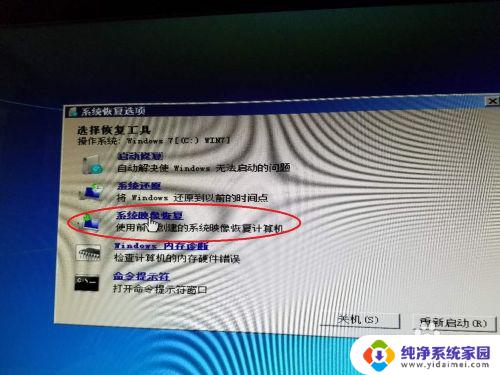
4.这时请在弹出的系统映像恢复向导中选择“选择系统映像”
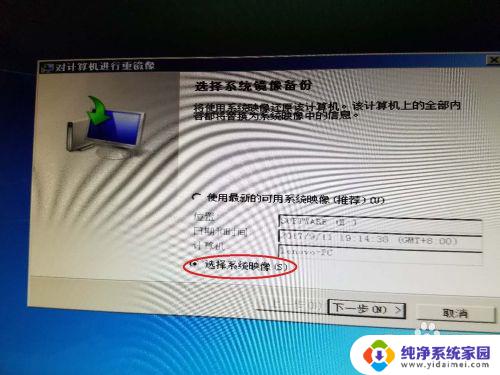
5.这时请依次确认好Win7备份映像所在的位置及生成时间
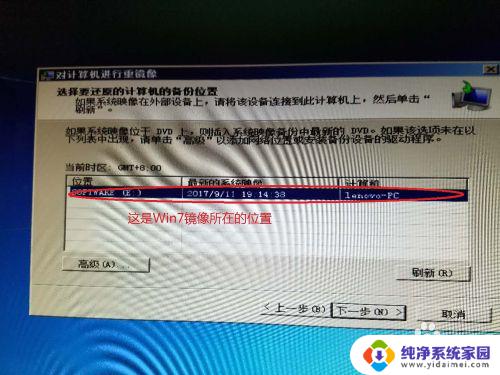

6.所有资讯都确认完毕之后,请点击“完成”

7.接着请在弹出的对话框中选择“是”,这样的话就可以正式的从Win7镜像恢复系统了


8.完毕之后别忘了重启电脑,至此从Win7镜像恢复系统的操作也就OVER了

以上是恢复电脑Windows 7所选映像的全部内容,如果您遇到同样的情况,请参考本文提供的方法进行处理,希望这些方法能对您有所帮助。
电脑windows7在恢复所选映像的步骤详解相关教程
- 怎么把电脑恢复出厂设置win7 Windows7旗舰版恢复出厂设置步骤
- 笔记本windows7恢复出厂设置 笔记本电脑win7恢复出厂设置步骤
- windows7笔记本恢复出厂设置 win7系统恢复出厂设置步骤
- 台式电脑恢复出厂设置怎么弄win7 Windows7旗舰版恢复出厂设置步骤
- windows7安全模式如何修复电脑 Win7电脑安全模式下修复系统步骤
- w7电脑如何恢复到出厂系统 win7系统恢复出厂设置步骤
- Windows7讲述人怎么关闭电脑?详细步骤教您如何关机!
- windows7笔记本摄像头 win7系统摄像头打开步骤
- windows7电脑没声音了如何恢复 win7没有声音无法解决怎么办
- 联想电脑win7怎么恢复出厂系统 联想电脑win7恢复出厂设置的步骤
- win7怎么查看蓝牙设备 电脑如何确认是否有蓝牙功能
- 电脑windows7蓝牙在哪里打开 win7电脑蓝牙功能怎么开启
- windows 激活 win7 Windows7专业版系统永久激活教程
- windows7怎么设置自动登出 win7系统自动登录设置方法
- win7连11打印机 win7系统连接打印机步骤
- win7 0x0000007c Windows无法连接打印机错误0x0000007c解决步骤